Suppression du maliciel cheval de Troie Medusa de votre appareil Android
de TroieÉgalement connu sous le nom de: Maliciel Medusa
Obtenez une analyse gratuite et vérifiez si votre ordinateur est infecté.
SUPPRIMEZ-LES MAINTENANTPour utiliser le produit complet, vous devez acheter une licence pour Combo Cleaner. 7 jours d’essai limité gratuit disponible. Combo Cleaner est détenu et exploité par RCS LT, la société mère de PCRisk.
Qu'est-ce que le cheval de Troie Medusa ?
Medusa est le nom d'un cheval de Troie bancaire que nous avons recherché et analysé un échantillon obtenu de VirusTotal. Ce maliciel cible les systèmes d'exploitation Android ; il permet un contrôle d'accès à distance sur les appareils infectés et peut en extraire une grande variété de données vulnérables.
Initialement, Medusa était exploitée contre des organisations financières basées en Turquie ; cependant, ses opérations se sont étendues aux États-Unis, au Canada et en Europe.
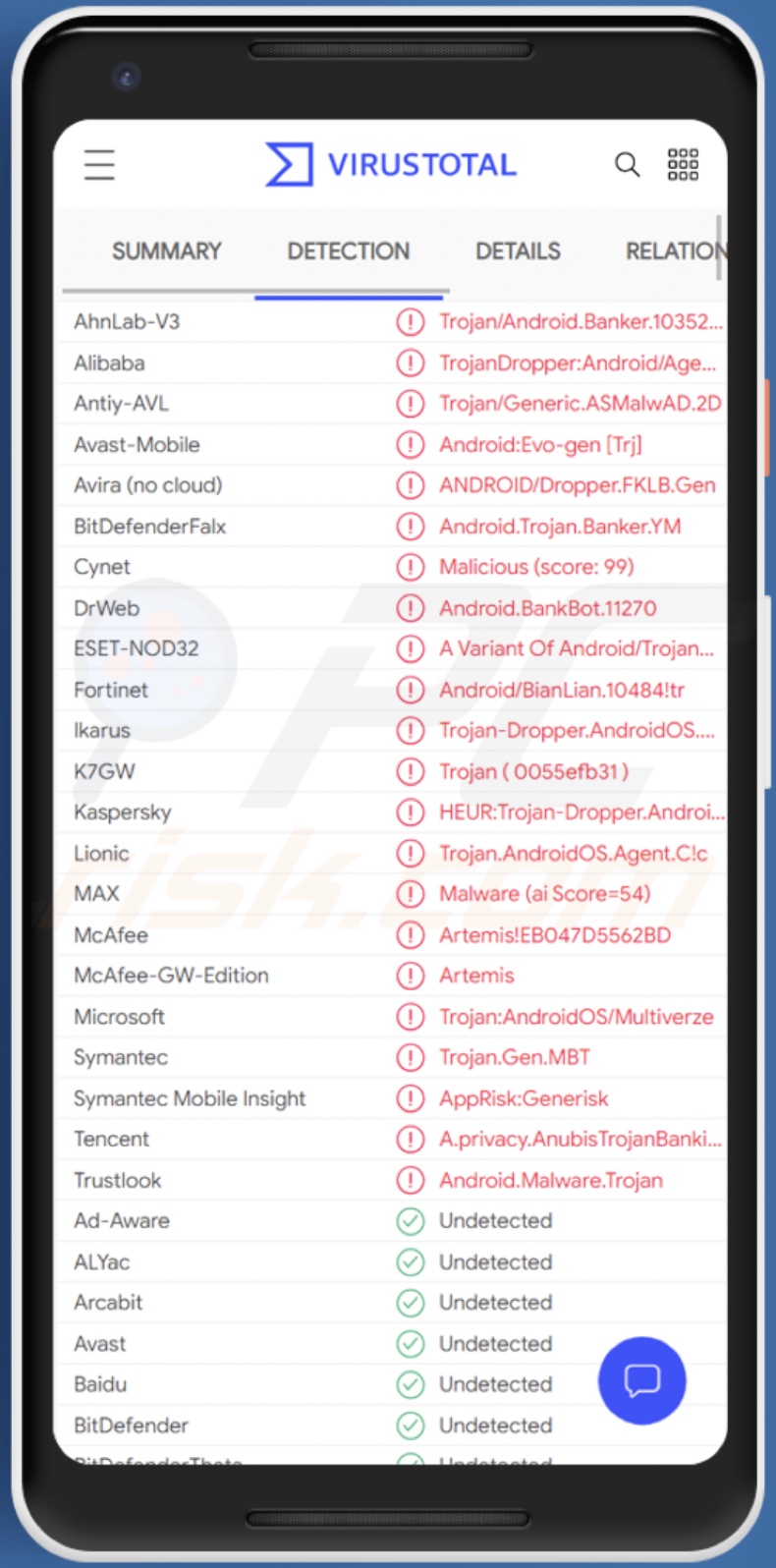
Présentation du maliciel Medusa
Comme la plupart des programmes malveillants spécifiques à Android, le cheval de Troie Medusa abuse des services d'accessibilité Android pour accéder et contrôler les appareils compromis. Ces services sont conçus pour aider les utilisateurs ayant des difficultés à interagir avec leurs appareils.
Par conséquent, via les services d'accessibilité - Medusa peut lire l'écran, manipuler l'écran tactile et effectuer d'autres actions malveillantes. De cette façon, le cheval de Troie peut obtenir un contrôle proche du levier de l'utilisateur sur l'appareil (par exemple, visualiser le contenu, simuler l'écran tactile, approuver/refuser des actions, verrouiller/déverrouiller l'écran, etc.).
Cependant, Medusa a également d'autres capacités. Il a des fonctionnalités de keylogging (c'est-à-dire, l'enregistrement des frappes). Ce cheval de Troie est également capable de prendre des captures d'écran et de diffuser de l'audio et de la vidéo en direct via le microphone et la ou les caméras de l'appareil. Medusa abuse de la fonctionnalité Android Notification Direct Reply, qui lui permet d'intercepter et de manipuler les notifications.
La plupart des chevaux de Troie bancaires ciblent des applications bancaires en ligne spécifiques, mais il existe des preuves suggérant que Medusa peut tenter d'obtenir les identifiants de connexion, contourner les processus 2FA (authentification à deux facteurs) et effectuer des transactions frauduleuses via n'importe quelle application bancaire.
Pour résumer, les infections par le cheval de Troie Medusa peuvent entraîner de graves problèmes de confidentialité, des pertes financières importantes et même le vol d'identité.
| Nom | Maliciel Medusa |
| Type de menace | Maliciel Android, application malveillante |
| Noms de détection | Avast-Mobile (Android :Evo-gen [Trj]), ESET-NOD32 (une variante d'Android/TrojanDropper.Agent.IV), Fortinet (Android/BianLian.10484!tr), Kaspersky (HEUR :Trojan-Dropper.AndroidOS .Agent.sl), Liste complète (VirusTotal) |
| Symptômes | L'appareil fonctionne lentement, les paramètres système sont modifiés sans l'autorisation de l'utilisateur, des applications douteuses apparaissent, l'utilisation des données et de la batterie augmente considérablement, les navigateurs redirigent vers des sites Web douteux, des publicités intrusives sont diffusées. |
| Modes de diffusion | Pièces jointes infectées, publicités en ligne malveillantes, ingénierie sociale, applications trompeuses, sites Web frauduleux. |
| Dommages | Informations personnelles volées (messages privés, identifiants/mots de passe, etc.), diminution des performances de l'appareil, batterie s'épuisant rapidement, vitesse Internet réduite, énormes pertes de données, pertes monétaires, identité volée (des applications malveillantes peuvent abuser des applications de communication). |
| Suppression des maliciels (Android) | Pour éliminer les infections par des maliciels, nos chercheurs en sécurité recommandent d'analyser votre appareil Android avec un logiciel anti-maliciel légitime. Nous recommandons Avast, Bitdefender, ESET or Malwarebytes. |
Exemples de chevaux de Troie bancaires
Ghimob, Basbanke et BlackRock ne sont que quelques exemples des chevaux de Troie bancaires Android que nous avons analysés. Il convient de noter que les maliciels peuvent avoir des fonctions variées dans différentes combinaisons.
Les capacités populaires incluent - le téléchargement/l'installation de programmes malveillants supplémentaires, l'espionnage (par exemple, l'enregistrement de l'écran, les frappes au clavier, l'audio/la vidéo, etc.), le cryptage des données/le verrouillage de l'écran (rançongiciel), l'exfiltration de fichiers, l'extraction de données, etc. Indépendamment de la façon dont les maliciels fonctionnent, leurs infections mettent en danger la sécurité de l'appareil/de l'utilisateur.
Comment Medusa a-t-elle infiltré mon appareil ?
Il a été observé que Medusa se propageait à l'aide de "SMiShing", c'est-à-dire via des messages texte (SMS) contenant des liens menant à des sites Web compromis/malveillants qui font proliférer ce cheval de Troie.
Cependant, les cybercriminels ont tendance à utiliser plusieurs techniques pour diffuser des maliciels. Les techniques de distribution courantes incluent les téléchargements automatiques, les spams, les canaux de téléchargement non fiables (par exemple, les sites non officiels et gratuits, les réseaux de partage Peer-to-Peer, etc.), les escroqueries en ligne, les outils d'activation illégaux ("cracking"), les fausses mises à jour, etc.
Pour détailler certaines de ces méthodes, les "cracks" peuvent provoquer des infections au lieu d'activer des programmes sous licence. Les fausses mises à jour infectent les systèmes en exploitant les faiblesses des logiciels obsolètes et/ou en installant des maliciels.
Les courriers indésirables (courriels, SMS, etc.) sont également utilisés pour faire proliférer des maliciels. Les messages peuvent contenir des fichiers infectieux sous forme de pièces jointes ou de liens de téléchargement. Ces fichiers peuvent être des documents PDF et Microsoft Office, des archives, des exécutables, JavaScript, etc. Lorsque des fichiers virulents sont ouverts, la chaîne d'infection est initiée.
Comment éviter l'installation de maliciels ?
Nous vous conseillons vivement de faire preuve de prudence avec les e-mails, SMS et autres courriers entrants. Les pièces jointes et les liens présents dans les messages suspects ne doivent pas être ouverts/cliqués, car cela peut entraîner une infection par un maliciel. De plus, tous les téléchargements doivent être effectués à partir de sources officielles et vérifiées. Une autre recommandation est d'activer et de mettre à jour les programmes uniquement avec des outils fournis par des développeurs légitimes.
Nous devons souligner l'importance d'avoir un antivirus de bonne réputation installé et tenu à jour. Ce logiciel doit être utilisé pour exécuter des analyses régulières du système et pour supprimer les menaces et les problèmes.
Menu rapide:
- Introduction
- Comment supprimer l'historique de navigation du navigateur Web Chrome ?
- Comment désactiver les notifications du navigateur dans le navigateur Web Chrome ?
- Comment réinitialiser le navigateur Web Chrome ?
- Comment supprimer l'historique de navigation du navigateur Web Firefox ?
- Comment désactiver les notifications du navigateur dans le navigateur Web Firefox ?
- Comment réinitialiser le navigateur web Firefox ?
- Comment désinstaller des applications potentiellement indésirables et/ou malveillantes ?
- Comment démarrer l'appareil Android en "Mode sans échec" ?
- Comment vérifier l'utilisation de la batterie de diverses applications ?
- Comment vérifier l'utilisation des données de diverses applications ?
- Comment installer les dernières mises à jour logicielles ?
- Comment réinitialiser le système à son état par défaut ?
- Comment désactiver les applications qui ont des privilèges d'administrateur ?
Supprimez l'historique de navigation du navigateur Web Chrome :

Cliquez sur le bouton "Menu" (trois points dans le coin supérieur droit de l'écran) et sélectionnez "Historique" dans le menu déroulant ouvert.

Cliquez sur "Effacer les données de navigation", sélectionnez l'onglet "AVANCÉ", choisissez la plage de temps et les types de données que vous souhaitez supprimer et cliquez sur "Effacer les données".
[Retour à la Table des Matières]
Désactivez les notifications du navigateur dans le navigateur Web Chrome :

Cliquez sur le bouton "Menu" (trois points dans le coin supérieur droit de l'écran) et sélectionnez "Paramètres" dans le menu déroulant ouvert.

Faites défiler vers le bas jusqu'à ce que vous voyiez l'option "Paramètres du site" et cliquez dessus. Faites défiler vers le bas jusqu'à ce que vous voyiez l'option "Notifications" et cliquez dessus.

Trouvez les sites Web qui fournissent des notifications de navigateur, cliquez dessus et cliquez sur "Effacer et réinitialiser". Cela supprimera les autorisations accordées à ces sites Web pour envoyer des notifications.
Cependant, une fois que vous visitez à nouveau le même site, il peut demander à nouveau une autorisation. Vous pouvez choisir de donner ou non ces autorisations (si vous choisissez de refuser, le site Web ira dans la section "Bloqué" et ne vous demandera plus l'autorisation).
[Retour à la Table des Matières]
Réinitialisez le navigateur Web Chrome :

Allez dans "Paramètres", faites défiler vers le bas jusqu'à ce que vous voyiez "Applications" et cliquez dessus.

Faites défiler vers le bas jusqu'à ce que vous trouviez l'application "Chrome", sélectionnez-la et cliquez sur l'option "Stockage".

Cliquez sur "GÉRER LE STOCKAGE", puis sur "EFFACER TOUTES LES DONNÉES" et confirmez l'action en appuyant sur "OK". Notez que la réinitialisation du navigateur éliminera toutes les données stockées à l'intérieur.
Cela signifie que tous les identifiants/mots de passe enregistrés, l'historique de navigation, les paramètres autres que ceux par défaut et les autres données seront supprimés. Vous devrez également vous reconnecter à tous les sites Web.
[Retour à la Table des Matières]
Supprimez l'historique de navigation du navigateur Web Firefox :

Cliquez sur le bouton "Menu" (trois points dans le coin supérieur droit de l'écran) et sélectionnez "Historique" dans le menu déroulant ouvert.

Faites défiler vers le bas jusqu'à ce que vous voyiez "Effacer les données privées" et cliquez dessus. Sélectionnez les types de données que vous souhaitez supprimer et cliquez sur "EFFACER LES DONNÉES".
[Retour à la Table des Matières]
Désactivez les notifications du navigateur dans le navigateur Web Firefox :

Visitez le site Web qui fournit les notifications du navigateur, cliquez sur l'icône affichée à gauche de la barre d'URL (l'icône ne sera pas nécessairement un "cadenas") et sélectionnez "Modifier les paramètres du site".

Dans la fenêtre pop-up ouverte, optez pour l'option "Notifications" et cliquez sur "EFFACER".
[Retour à la Table des Matières]
Réinitialisez le navigateur Web Firefox :

Allez dans "Paramètres", faites défiler vers le bas jusqu'à ce que vous voyiez "Applications" et cliquez dessus.

Faites défiler jusqu'à ce que vous trouviez l'application "Firefox", sélectionnez-la et cliquez sur l'option "Stockage".

Cliquez sur "EFFACER LES DONNÉES" et confirmez l'action en appuyant sur "SUPPRIMER". Notez que la réinitialisation du navigateur éliminera toutes les données stockées à l'intérieur. Cela signifie que tous les identifiants/mots de passe enregistrés, l'historique de navigation, les paramètres autres que ceux par défaut et les autres données seront supprimés. Vous devrez également vous reconnecter à tous les sites Web.
[Retour à la Table des Matières]
Désinstallez les applications potentiellement indésirables et/ou malveillantes :

Allez dans "Paramètres", faites défiler vers le bas jusqu'à ce que vous voyiez "Applications" et cliquez dessus.

Faites défiler vers le bas jusqu'à ce que vous voyiez une application potentiellement indésirable et/ou malveillante, sélectionnez-la et cliquez sur "Désinstaller". Si, pour une raison quelconque, vous ne parvenez pas à supprimer l'application sélectionnée (par exemple, vous êtes invité avec un message d'erreur), vous devez essayer d'utiliser le "Mode sans échec".
[Retour à la Table des Matières]
Démarrez l'appareil Android en "Mode sans échec" :
Le "Mode sans échec" du système d'exploitation Android désactive temporairement l'exécution de toutes les applications tierces. L'utilisation de ce mode est un bon moyen de diagnostiquer et de résoudre divers problèmes (par exemple, supprimer les applications malveillantes qui empêchent les utilisateurs de le faire lorsque l'appareil fonctionne "normalement").

Cliquez sur le bouton "Power" et maintenez-le enfoncé jusqu'à ce que vous voyiez l'écran "Power off". Cliquez sur l'icône "Éteindre" et maintenez-la enfoncée. Après quelques secondes, l'option "Mode sans échec" apparaîtra et vous pourrez l'exécuter en redémarrant l'appareil.
[Retour à la Table des Matières]
Vérifiez l'utilisation de la batterie de diverses applications :

Allez dans "Paramètres", faites défiler jusqu'à ce que vous voyiez "Maintenance de l'appareil" et cliquez dessus.

Cliquez sur "Batterie" et vérifiez l'utilisation de chaque application. Les applications légitimes/authentiques sont conçues pour utiliser le moins d'énergie possible afin d'offrir la meilleure expérience utilisateur et d'économiser de l'énergie. Par conséquent, une utilisation élevée de la batterie peut indiquer que l'application est malveillante.
[Retour à la Table des Matières]
Vérifiez l'utilisation des données de diverses applications :

Allez dans "Paramètres", faites défiler jusqu'à ce que vous voyiez "Connexions" et cliquez dessus.

Faites défiler vers le bas jusqu'à ce que vous voyiez "Utilisation des données" et sélectionnez cette option. Comme pour la batterie, les applications légitimes/authentiques sont conçues pour minimiser autant que possible l'utilisation des données.
Cela signifie qu'une utilisation massive des données peut indiquer la présence d'une application malveillante. Notez que certaines applications malveillantes peuvent être conçues pour fonctionner uniquement lorsque l'appareil est connecté au réseau sans fil. Pour cette raison, vous devez vérifier à la fois l'utilisation des données mobiles et Wi-Fi.

Si vous trouvez une application qui consomme beaucoup de données alors que vous ne l'utilisez jamais, alors nous vous conseillons vivement de la désinstaller au plus vite.
[Retour à la Table des Matières]
Installez les dernières mises à jour logicielles :
Maintenir le logiciel à jour est une bonne pratique en matière de sécurité de l'appareil. Les fabricants d'appareils publient continuellement divers correctifs de sécurité et mises à jour Android afin de corriger les erreurs et les bogues qui peuvent être abusés par les cybercriminels. Un système obsolète est beaucoup plus vulnérable, c'est pourquoi vous devez toujours vous assurer que le logiciel de votre appareil est à jour.

Allez dans "Paramètres", faites défiler vers le bas jusqu'à ce que vous voyiez "Mise à jour du logiciel" et cliquez dessus.

Cliquez sur "Télécharger les mises à jour manuellement" et vérifiez si des mises à jour sont disponibles. Si c'est le cas, installez-les immédiatement. Nous vous recommandons également d'activer l'option "Télécharger les mises à jour automatiquement" - cela permettra au système de vous avertir lorsqu'une mise à jour est publiée et/ou de l'installer automatiquement.
[Retour à la Table des Matières]
Réinitialisez le système à son état par défaut :
Effectuer une "réinitialisation d'usine" est un bon moyen de supprimer toutes les applications indésirables, de restaurer les paramètres par défaut du système et de nettoyer l'appareil en général. Cependant, vous devez garder à l'esprit que toutes les données de l'appareil seront supprimées, y compris les photos, les fichiers vidéo/audio, les numéros de téléphone (stockés dans l'appareil, pas sur la carte SIM), les messages SMS, etc. En d'autres termes, l'appareil sera restauré à son état initial.
Vous pouvez également restaurer les paramètres système de base et/ou simplement les paramètres réseau.

Allez dans "Paramètres", faites défiler jusqu'à ce que vous voyiez "À propos du téléphone" et cliquez dessus.

Faites défiler vers le bas jusqu'à ce que vous voyiez "Réinitialiser" et cliquez dessus. Choisissez maintenant l'action que vous souhaitez effectuer :
"Réinitialiser les paramètres" - restaurer tous les paramètres système par défaut ;
"Réinitialiser les paramètres réseau" - restaurer tous les paramètres liés au réseau par défaut ;
"Réinitialisation des données d'usine" - réinitialisez l'ensemble du système et supprimez complètement toutes les données stockées ;
[Retour à la Table des Matières]
Désactivez les applications disposant de privilèges d'administrateur :
Si une application malveillante obtient des privilèges de niveau administrateur, elle peut sérieusement endommager le système. Pour garder l'appareil aussi sûr que possible, vous devez toujours vérifier quelles applications ont de tels privilèges et désactiver celles qui ne le devraient pas.

Allez dans "Paramètres", faites défiler vers le bas jusqu'à ce que vous voyiez "Écran de verrouillage et sécurité" et cliquez dessus.

Faites défiler vers le bas jusqu'à ce que vous voyiez "Autres paramètres de sécurité", cliquez dessus, puis cliquez sur "Applications d'administration de l'appareil".

Identifiez les applications qui ne doivent pas avoir de privilèges d'administrateur, cliquez dessus, puis cliquez sur "DÉSACTIVER".
Foire Aux Questions (FAQ)
Mon ordinateur est infecté par le maliciel Medusa, dois-je formater mon périphérique de stockage pour m'en débarrasser ?
Non, Medusa peut être supprimé sans formatage.
Quels sont les plus gros problèmes que les maliciels Medusa peuvent causer ?
Les menaces posées par les maliciels dépendent des capacités du programme et du mode opératoire des cybercriminels. Généralement, les chevaux de Troie comme Medusa peuvent causer de graves problèmes de confidentialité, des pertes financières et conduire au vol d'identité.
Quel est le but du maliciel Medusa ?
Quelles que soient les fonctionnalités d'un programme malveillant, la plupart sont publiées dans le seul but de générer des revenus pour les cybercriminels. Cependant, des maliciels pourraient être diffusés pour amuser les criminels ou perturber certains processus (par exemple, site Web, service, entreprise, etc.). Ces attaques peuvent également être motivées par des rancunes personnelles ou des raisons politiques/géopolitiques.
Comment le maliciel Medusa s'est-il infiltré dans mon ordinateur ?
Medusa a été observé en train de proliférer via des messages texte malveillants (SMS). Cependant, d'autres méthodes de distribution sont probablement également utilisées. Les maliciels se propagent principalement via des spams (courriels, SMS, etc.), des téléchargements intempestifs, des escroqueries en ligne, des logiciels gratuits et des sites de téléchargement tiers, des réseaux de partage Peer-to-Peer, des outils d'activation de logiciels illégaux ("cracks"), fausses mises à jour, etc.
Partager:

Tomas Meskauskas
Chercheur expert en sécurité, analyste professionnel en logiciels malveillants
Je suis passionné par la sécurité informatique et la technologie. J'ai une expérience de plus de 10 ans dans diverses entreprises liées à la résolution de problèmes techniques informatiques et à la sécurité Internet. Je travaille comme auteur et éditeur pour PCrisk depuis 2010. Suivez-moi sur Twitter et LinkedIn pour rester informé des dernières menaces de sécurité en ligne.
Le portail de sécurité PCrisk est proposé par la société RCS LT.
Des chercheurs en sécurité ont uni leurs forces pour sensibiliser les utilisateurs d'ordinateurs aux dernières menaces en matière de sécurité en ligne. Plus d'informations sur la société RCS LT.
Nos guides de suppression des logiciels malveillants sont gratuits. Cependant, si vous souhaitez nous soutenir, vous pouvez nous envoyer un don.
Faire un donLe portail de sécurité PCrisk est proposé par la société RCS LT.
Des chercheurs en sécurité ont uni leurs forces pour sensibiliser les utilisateurs d'ordinateurs aux dernières menaces en matière de sécurité en ligne. Plus d'informations sur la société RCS LT.
Nos guides de suppression des logiciels malveillants sont gratuits. Cependant, si vous souhaitez nous soutenir, vous pouvez nous envoyer un don.
Faire un don
▼ Montrer la discussion